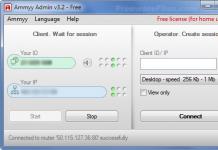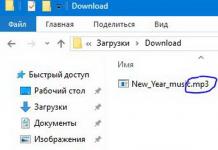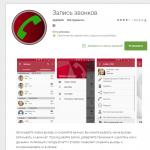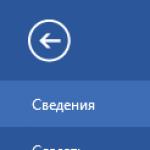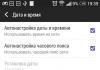Многие из нас являются счастливыми владельцами телефонов Samsung. Качественные, долговечные, функциональные – они пользуются популярностью на протяжении многих лет, верой и правдой служа своим обладателям. Но приходит время когда они начинают глючить и сбоить, и тогда эффективным решением восстановления их функционала является сброс настроек девайса. Как же осуществить подобное? Ниже разберём, какими способами можно сбросить ваш смартфон Самсунг до заводских настроек. А также какова процедура реализации данной операции.
Зачем выполнять сброс смартфона Samsung до заводских настроек
Как известно, сброс настроек возвращает телефону его программный вид, который он имел при первоначальной продаже. Удаляются приложения и настройки, установленные пользователем, удаляется пользовательских Гугл Аккаунт, удаляются файлы пользователя, записанные в память телефона. Телефон становится абсолютно чистым , и вы можете начать всё сначала.
Таким образом, сброс для Samsung будет полезен для:
- Устранения постоянных программных сбоев в работе девайса;
- Удаления вирусов и рекламного софта, попавшего на телефон;
- Избавления от неудачных настроек системы, внесённых пользователем;
- Устранения медленной работы устройства и нежелательных внешних приложений, попавших на устройство;
- Продажи Самсунга, когда требуется получить чистый от пользовательских файлов смартфон.
Сброс до заводских настроек может понадобится при проблемах в работе устройства Самсунг
Имея одну из вышеозначенных причин, мы можем захотеть сбросить наш телефон до заводских настроек. Давайте разберёмся, как это сделать на разных моделях телефонов Samsung.
Инструкция по сбросу для Самсунг на Андроид 7.0 и выше
Указанный ниже способ сбросить Самсунг до заводских настроек действует на большинстве современных телефонов, работающих на основе ОС Android 7.0 и выше (Samsung Galaxy A30, A60, M30 и других ).
Он состоит в выполнении следующих действий:
- Тапните на «Apps » (Приложения ) на домашнем экране вашего Samsung;
- На экране приложений выполните свайп до иконки «Settings
» (Настройки
) и нажмите на неё;

Тапните на иконку настроек
- В окне настроек выполните свайп перечня категорий (если необходимо
) до тех пор пока вы не увидите «General Management
» (). Тапните на нём;

Выберите опцию "Общие настройки"
- В открывшемся экране нажмите на «Reset »;
- На экране сброса нажмите «»;

Выберите "Factory data reset"
- На следующем экране нажмите на «Reset » или «Reset Device ». Наличие первой или второй опции зависит от модели вашего Самсунга;
- Затем нажмите на «Delete All » (Удалить всё );
- Через минуту или две вы увидите экран Android Recovery
(Восстановления Android
). Нажмите на кнопку «Громкость вниз
» до тех пор, пока в меню не будет выбрана опция «»;

Выберите указанную опцию
- Нажмите на кнопку «Power» (Питание);
- В открывшемся экране уведомления нажмите на кнопку «Громкость вниз » пока не будет подсвечена опция «Yes »;
- Нажмите на кнопку «Power »;
- Далее останется вновь нажать на «Power » для перегрузки системы.
- Нажмите на «Apps » (Приложения ) на домашнем экране;
- Затем выберите «Settings »;
- В окне настроек выберите «Backup and Reset » (Резервное копирование и сброс );
- Далее тапните на «» (Сброс данных
);

Выберите опцию удаления данных
- Затем нажмите на «Reset Device
» ();

Нажмите на "Сброс устройства"
- Выберите «Delete all » (Удалить всё ).
- Полностью выключите ваш девайс, зажав кнопку питания 10 секунд ;
- Одновременно зажмите кнопки Питания, +Громкость вверх и Домой
(Home
). Вы можете увидеть надписи «Installing update
» или «», но не обращайте внимания. Вам нужно дождаться появления экрана Android Recovery;

Нажмите на указанные клавиши
- На данном экране нажмите кнопку «Громкость вниз » до установки курсора на опции «»;
- Нажмите на кнопку питания для выбора данной опции;

В ходе выполнения процедуры может появится экран Recovery Mode
- Через несколько минут ваше устройство загрузится. После этого вы сможете увидеть экран приветствия, и далее нужно настроить ваш девайс.
- Нажмите вместе кнопки Питания, Громкость вверх и Bixby
пока не увидите логотип Samsung. Помните, что в ходе нажатия вы можете увидеть надписи «Installing update
» и «», но не обращайте внимание, пока не появится экран Android Recovery
;

В ходе нажатия может появится экран "No command"
- На данном экране нажмите на кнопку «Громкость вниз » до установки курсора на опции «»;
- Нажмите на кнопку питания для выбора опции;
- Через несколько секунд экран Android Recovery появится вновь. Нажмите на кнопку питания для перезагрузки вашего устройства;
- Через несколько минут ваше устройство загрузится. На экране появится приветствие, и сможете настроить ваш девайс.
- Скачайте и запустите программу «Android Data Eraser » на вашем ПК;
Выполнение сброса настроек до заводских на Samsung Android 6.0
Если же вы владелец телефона Самсунг на Андроид 6.0 (Marshmallow ) тогда для сброса настроек необходимо выполнить следующее:
После того, как ваш девайс перезагрузится, вы увидите экран приветствия, после чего сможете настроить ваше устройство.
Аппаратный сброс на смарфтонах Самсунг
Если вам понадобится выполнить аппаратный сброс на телефонах Samsung, то об алгоритме его реализации мы расскажем ниже. Описанное нами актуально для большинства модерных телефонов Самсунг кроме Galaxy S8 and S8+ и the Galaxy Note 8. О спецификах аппаратного сброса последних мы расскажем в следующем разделе.
Выполните следующее:
Пошаговое руководство для Samsung Galaxy S8, S8, Note 8
Выполнение аппаратного сброса на Самсунг Galaxy S8, S8, Note 8 немного отличается от шагов, перечисленных в прошлой главе.
Для этого необходимо выполнить следующее:
Hard Reset смартфона с помощью ПК
Если по каким-либо причинам указанные способы не сработали, вы можете использовать ваш ПК и программу «Android Data Eraser». Этот инструмент – один из лучших на рынке, позволяющий избавиться от лишних данных на старых мобильных девайсах. Причина его популярности – простой и дружественный интерфейс с поддержкой всех телефонов Андроид. С помощью пары кликов программа удаляет все персональные данные с телефона, оставив лишь чистый заводской вариант устройства.
Для работы с программой выполните следующее:
Все знают, что новые флагманы от компании Samsung – это элегантные, мощные современные устройства. Но, как бы там ни было, и в их работе могут возникнуть ошибки. В некоторых случаях понадобится полный сброс настроек.
Как сбросить Samsung S8 на заводские настройки?
Прежде чем разобраться, как сбросить Samsung S8, узнаем, что такая операция предусматривает и зачем она собственно необходима.
Сброс настроек до заводских — особенности
При полном сбросе настроек происходит удаление всех данных на устройстве. Поэтому, вначале скопируйте на ноутбук, ПК или съемный носитель всю важную для вас информацию.
Также данные можно отправить в обычное хранилище выбранного вами сервера. Правда, такой способ требует достаточного количества времени и очень быстрого Интернета.
Перед тем, как сбросить Samsung Galaxy S8 edge, извлеките из устройства кату памяти, иначе во время процедуры на ней сотрется вся имеющаяся информация. Для успешного сброса настроек убедитесь, что телефон заряжен, как минимум на 50-60%.
Теперь узнаем, как выполнить hard reset (сброс настоек) в случае возникновения серьезных системных проблем или же вам по каким-либо причинам надо восстановить аппарат до его заводских настроек. Рассмотрим несколько способов.
Сброс в меню настроек
- Чтобы сбросить Самсунг s8 до заводских настроек, заходим в «меню» (располагается на главном экране).
- Нажимаем «настройки», затем «архивирование и сброс» или «резервное копирование и сброс настроек». После этого – «сброс данных» и «сброс устройства». Если функция блокировки экрана активирована, понадобится ввести пин-код или пароль и только после этого продолжить.
- Нажимаем «удалить все». Стираются все данные, удаляются все настройки.
- Смартфон перезагружается, готово.
Сброс при помощи рекавери
- При этом способе, перед тем, как сбросить настройки на Samsung Galaxy S8, вначале выключаем телефон.
- Теперь нажимаем кнопку Power и home, удерживаем.
- Дожидаемся появления экрана Android System, отпускаем кнопки Volume Up, home, Volume Up».e.
- Устройство завибрирует, теперь можно отпустить и кнопку Power.
- Нажимаем Volume Down, выбираем Wipe data / factory reset.
- Снова нажимаем Power, затем Volume Down для подсветки опции Delete all user data.
- Опять жмем на Power, выбираем опцию.
- Устройство начинает процесс сброса настроек, по завершению которого нажимаем Reboot system now.
- Остается сделать перезагрузку системы, нажатием Power.
Сброс при помощи приложения набора номера
- На смартфоне открываем панель набора номера (обозначается значком зеленого цвета).
- Вводим следующую комбинацию — *2767*3855#.
- Выполняется полный сброс настроек с удалением личных данных.
Теперь вы знаете, как сбросить настройки на Samsung S8 в случае необходимости. Напомню, все данные после этого удаляются! Поэтому выполняйте сброс только в случае крайней необходимости.
После процедуры гаджет выглядит так, как будто вы его только что приобрели. Отмечу также, эти способы работают для любых планшетов и смартфонов Samsung Galaxy.
Бывают ситуации, когда нужно быстро очистить телефон и вернуть его к первоначальным параметрам. В таком случае нужно знать, как сбросить Самсунг до заводских настроек, что нужно сделать до выполнения работы, и какими могут быть последствия таких действий. Рассмотрим эти вопросы подробно.
Зачем нужно сбрасывать телефон до заводских настроек?
Говоря простыми словами, сброс до заводских настроек Samsung - удаление с телефона всех данных (СМС, контактов, приложений, музыки, фото и т. д.) и возврат системы к первоначальной версии. После выполнения этой манипуляции Самсунг возвращается до состояния, характерного на время покупки.
- перед продажей;
- при появлении на телефоне какой-либо проблемы, которая не исправляется стандартными методами;
- если смартфон передается другому человеку;
- после обновления ПО аппарата.
Во всех описанных случаях сброс до заводских настроек на Самсунг позволяет очистить аппарат и вернуть ему первоначальную работоспособность (если имели место сбои).
Копирование данных
Чтобы сбросить важную информацию на Виндовс, сделайте такие шаги:
- Подключите телефон Самсунг к ПК с помощью USB-кабеля.
- Войдите в папку Компьютер. Там должен определиться смартфон. Устанавливать дополнительные драйвера не нужно. Система самостоятельно определяет устройство и подключается к нему через MTP-протокол (встроен в ОС Виндовс). Если подключение не происходит, возможны проблемы с операционной системой. На всякий случай проверьте и установите обновления.
- Откройте память Самсунг через меню ПК.
- Копируйте нужные файлы и документы на компьютер.
Если система не видит данных, это означает, что экран заблокирован с помощью пароля, ПИН-кода или рисунка. Для получения доступа разблокируйте аппарат.
Перед тем как сбросить настройки на Самсунге, можно копировать информацию с помощью программы Smart Switch. Ее возможности позволяют сохранить сообщения, контакты, фотографию, музыку, настройки часов, обои рабочего стола и другие данные.
Чтобы сбросить нужную информацию на ПК, сделайте такие шаги:
- Загрузите программу и поставьте ее на компьютер.
- Запустите софт и подключите аппарат с помощью кабеля к ПК. Дождитесь установки подключенных устройств.
- После определения смартфона жмите кнопку Еще и выберите раздел Настройки .
- Перейдите в раздел Элементы архивации и укажите те данные, которые необходимо сбросить на ПК. После этого жмите ОК.
- Кликните на клавишу Резервное копирование и дождитесь переброски информации.
После завершения копирования появляется окно с указанием, какие данные будут сохранены. Если все нормально, жмите ОК.
Удаление аккаунта
До того, как сбросить настройки до заводских в Android на Самсунг, нужно удалить Гугл-аккаунт. Если не сделать эту работу, при включении аппарата после загрузки будет запрашиваться доступ к старому аккаунту (тому, чтобы был на смартфоне еще до сброса). Если не ввести эти данные, включить устройство не выйдет. После удаления аккаунта использовать его на этом аппарате уже не получится, но вся информация о профиле сохраняется. Человек может пользоваться аккаунтом с других устройств или добавив его обратно.
Если нужен сброс телефона Самсунг на заводские настройки для Андроид 9, начните с удаления аккаунта. Для этого перейдите в Настройки, а далее сделайте следующее:
- войдите в Облако и учетные записи ;
- выберите раздел Учетные записи ;


- определитесь с аккаунтом, который нужно удалить (к примеру, Гугл );
- жмите на три точки и выбирайте Удалить учетную запись .


Если смартфон требует ввода пароля, которого нет под рукой, жмите нас ссылку Забыли свой идентификатор и пароль? Далее система дает подсказки, куда нужно переходить. Если устройство не требует пароля, жмите Удалить учетную запись.
Теперь разберемся с удалением аккаунта Гугл на Андроид с 5 по 8 версию перед тем, как сбросить Самсунг до заводских настроек. Алгоритм действий такой:
- войдите в меню и выберите раздел Настройки ;
- выберите пункт Учетные записи ;
- определитесь с аккаунтом, который необходимо удалить (Гугл );


- жмите кнопку меню (слева внизу) или Опции (три горизонтальные точки);
- выберите раздел Удалить учетную запись .


Как и в прошлом случае, система может забросить пароль для удаления. Если его нет, сделайте те же действия, что рассмотрены выше. На последнем шаге еще раз выберите раздел Удалить учетную запись.
Как сбросить телефон к заводским настройкам - инструкция
После выполнения подготовительных работ можно перейти к следующему шагу - непосредственно очистке смартфона. Существует два способа - как полностью сбросить настройки Самсунг до заводских - с помощью меню или с применением только одних кнопок. Рассмотрим каждый из способов подробнее
Чтобы сбросить телефон через меню, сделайте следующее:
- войдите в Настройки ;
- зайдите в Общие настройки ;
- перейдите к разделу Сброс (Конфиденциальность, Архивация и сброс);


- выберите раздел Сброс данных/устройства ;
- кликните на пункт Сбросить/Сброс устройства/Удалить все.


Теперь подождите, пока смартфон полностью не перезагрузится.
Второй метод - сбросить Самсунг до заводских настроек кнопками. В этом случае «обнуление» информации производится через рекавери. Метод подходит для случаев, когда не получается включить смартфон или он заблокирован.
Чтобы сделать сброс до заводских настроек, сделайте следующее:
- Отключите смартфон.
- Жмите комбинацию Домой (центральная кнопка), а также вместе зажимайте Питание и Громкость вверх .

- При наличии в аппарате кнопки Bixby (слева возле громкости), жмите ее с клавишами Питание и Громкость вверх. При отсутствии Биксби и Домой, достаточно зажать увеличение громкости и Power.

- Как только на дисплее появляется слово Samsung, снимите палец с Питания, а остальные кнопки удерживайте сработанными.
- Дождитесь появления Recovery (в среднем через 10-15 секунд). Его легко распознать по появлению текстовой информации на дисплее. Если указанное меню не появилось, повторите предыдущие три манипуляции. Возможно, на каком-то из этапов сделана ошибка.
- Кликните кнопку Громкость вниз для выбора раздела Wipe data/factory reset.

- Жмите на кнопку Питание , чтобы подтвердить выбранный раздел.

- Кликните Громкость вниз для выбора строчки «Yes» или «Yes - Delete all user data».

- С помощью Power подтвердите свой выбор.

Как только система удалит данные, появляется основное меню. Теперь кнопкой громкости выбирайте раздел Reboot system now и жмите Питание. На завершающем этапе дождитесь перезапуска устройства.
Теперь вы знаете, как смартфон Самсунг сбросить до заводских настроек и вернуть его в прежнее состояние. Если по какой-то причине устройство не включается после сброса, имеет место серьезная ошибка. В таком случае нужно обратиться к специалистам сервисного центра Самсунг. Мастера перепрошивают устройство и восстанавливают его работоспособность.
Для чего нужен сброс данных
Сброс данных устройства (сброс настроек, hard reset, factory reset) - это удаление со смартфона или планшета всех данных: контактов, сообщений, загруженных приложений, фотографий, музыки, настроек почты, будильников. После сброса смартфон или планшет возвращается к заводскому состоянию.
Обычно сброс данных делают в следующих случаях:
- Перед продажей или передачей устройства другому человеку;
- Если на устройстве возникает какая-то проблема, которую не удается исправить другими способами;
- После обновления программного обеспечения устройства (прошивки).
Что нужно сделать перед сбросом данных
1. Скопируйте с устройства важную информацию.
Во время сброса память устройства будет очищена и все данные будут удалены. Если есть какие-то важные данные, сделайте их копию.
2. Удалите с устройства аккаунт Google.
Если этого не сделать, то при включении устройства после сброса будет запрашиваться тот аккаунт, который был на устройстве перед сбросом. Без ввода этого аккаунта включить устройство не получится.
Первый способ сделать сброс данных - через меню
Второй способ сделать сброс данных - с помощью кнопок
Такой способ применяется в том случае, когда смартфон или планшет не включается, либо экран заблокирован.

Если после сброса устройство не включается, требуется аккаунт Google
Если после сброса устройство не включается (зависает)
Обратитесь в сервисный центр Samsung, требуется переустановка прошивки инженерным методом.
Во время использования любой гаджет "засоряется" и даже поверхностная очистка телефона не дает никаких результатов. И в такие моменты нет другого варианта кроме как сделать hard reset Galaxy A5 или как его иначе именуют на русскоязычном просторе - сброс настроек до заводских. Это приведет к полному удалению всей информации и установке ПО заново.
И у Вас в руках окажется абсолютно пустой телефон, словно только что приехавший к Вам с завода-изготовителя. Поэтому стоит заранее побеспокоится о сохранности дорогих Вам данных, которые располагаются на внутренней памяти устройства. Встроенная карта памяти останется не тронутой, на нее можно перенести контакты и прочее, не тронутой останется и сим-карта.
Что касается сохранности, то можно использовать и хранилища расположенные в интернете, их использование бесплатно, доступно каждому желающему. Их рационально использовать не только при необходимости сброса данных гаджета, но и при ежедневном использовании. Техника в любой момент может выйти из строя и "достать" то, что сохранено на внутренней памяти смарта может стать дорогостоящей задачей или вовсе невыполнимой.
Есть два способа для реанимации .
Hard reset Samsung Galaxy A5 - способ 1
Первый вариант предполагает 5 шагов, о которых будет сказано далее:- в меню Вашего смарта необходимо найти и зайти в директорию "Настройки";
- именно здесь располагается элемент "Резервное копирование, сброс", который необходимо активировать;
- далее следует обратить внимание на строку "Сброс всех данных";
- "Сброс устройства" следует нажать далее;
- последний шаг, завершающий это действие "Удалить все".
После осуществления всех вышеуказанных действий в Ваших руках будет устройство требующее Вашего пристального внимания, ведь смарт словно заново родился, настраивать его придется "с нуля", но ведь разве не этого ли Вы добивались? Скорость реагирования на запросы удивляет, никаких зависаний, торможений и прочих неудобств.
Hard reset Samsung Galaxy A5 - способ 2
Второй способ может показать немного сложнее, но его в любом случае стоит описать поэтапно. Возможно, именно таким образом Вам удастся вернуть к жизни Ваш телефон. Он вам подойдет, если вы забыли графический ключ Galaxy A5 или пароль, а также если ваш смартфон не может загрузиться.- для начала следует подключить телефон к зарядному устройству, максимально зарядить и отключить не только от зарядки, но и вовсе и выключить его;
- далее потребуется зажать сразу несколько кнопок, а именно: "громкость плюс", "Дом" (располагается в центре на лицевой части смарта), а так же кнопку "Включение";
На экране красуется лого Андроида? Вы на правильном пути, отпустите вышеуказанную комбинацию клавиш и дождитесь пока активируется директория Android system recovery;
- именно здесь потребуется выполнить действие "wipe data/factory reset", активировать которое поможет кнопка "Включение", а передвигаемся по меню кнопками громкости;


После завершения процесса форматирования следует выбрать "reboot system now", гаджет выполнит перезагрузку и предложит Вам приступить к настройке и использованию устройства.
Сброс Samsung Galaxy A5, безусловно, является крайне действенным методом для очистки Вашего смартфона и возврата его к полноценной жизни. Но пользоваться таким методом слишком часто не рекомендуется. Следует обращать внимание на знаки, которые подает Вам Ваше устройство. Своими "глюками" и "торможение" оно дает Вам знать, что где-то возникли проблемы, которые следует исправить. Лицензионное ПО и качественный антивирусник могут защитить Ваш смарт и сброс Вам не понадобится.